グラフの編集
度数分布、クロス度数分布および散布図の種類や色、文字サイズなどのスタイルを変更できます。また、3D表示やグラフの回転など表示形態も自由に変更できます。
グラフの種類
表示するグラフの種類を変更できます。[グラフ]タブの[グラフの種類]カテゴリから目的のグラフをクリックして選択します。
度数分布図:選択可能なグラフ一覧
SA(単回答)の場合
| 円グラフ | 大きさによりカテゴリ比率を比較します。 |
|---|---|
| 帯グラフ | 大きさによりカテゴリ比率を比較します。 |
| 棒グラフ | 高さ(長さ)によりカテゴリ度数を比較します。 |
| レーダーチャート | 形により回答のばらつきを把握できます。 |
MA(複数回答)の場合
| 棒グラフ | 高さ(長さ)によりカテゴリ度数を比較します。 |
|---|---|
| レーダーチャート | 形により回答のばらつきを把握できます。 |
NA(数量回答)の場合
| NA(数量回答):ヒストグラム | 度数分布表をそのままグラフ化します。分布の形を把握できます。 |
|---|---|
| 箱ひげ図 | 中央値(平均値)からの上下のばらつきを比較します。 |
| 正規確率プロット | 正規性を把握します。データが正規分布に等しいと直線にプロットされます。 |
クロス度数分布図:選択可能なグラフ一覧
表頭項目がSAまたはNA(数量回答)の場合
| 帯グラフ | 表側の層別に帯グラフが作成され、表頭の回答分布が比較できます。 |
|---|---|
| 棒グラフ | 表頭と表側のカテゴリの組み合わせすべてに対して棒グラフが作成され、高さ(長さ)とカテゴリの組み合わせによる度数の差が比較できます。 |
| レーダーチャート | 表頭のカテゴリを軸にとり、表側のカテゴリによって線種が変わります。その形で層ごとの回答のばらつきが把握できます。 |
表頭項目がMA(複数回答)の場合
| 棒グラフ | 表頭と表側のカテゴリの組み合わせすべてに棒グラフが作成され、高さ(長さ)とカテゴリの組み合わせによる度数の差が比較できます。 |
|---|---|
| 積み上げグラフフ | 帯グラフの帯の長さを表側の各層の度数に変えたものです。帯グラフに用途は似ています。積み上げでは、度数の差も同時に比較できます。 |
| レーダーチャート | 表頭のカテゴリを軸にとり、表側のカテゴリによって線種が変わります。その形で層ごとの回答のばらつきが把握できます。 |
散布図:選択可能なグラフ一覧
| 散布図 | 2つの数量項目間の関連を調べるのに適しています。分類項目を指定すると、分類項目のカテゴリごとにマーカーや色を変えて表示します。 |
|---|---|
| 平均値プロット | 分類項目を指定すると、数値データには、分類項目のカテゴリごとの平均値が付加されます。この状態で[平均値プロット]を選択すると、分類項目の各カテゴリの平均値がプロットされます。 |
3D表示
グラフを3D(立体)化します。 を[3D]アイコンをクリックします。
[3D表示の初期化]から設定を変更ができます。
を[3D]アイコンをクリックします。
[3D表示の初期化]から設定を変更ができます。
例:SAのクロス度数分布(帯グラフ)
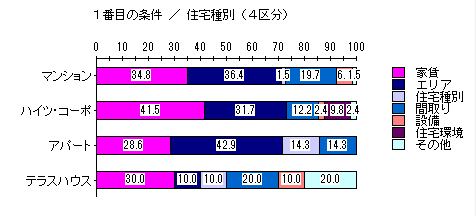
3D表示できるのは円グラフ、帯グラフ、棒グラフ、ヒストグラムです。
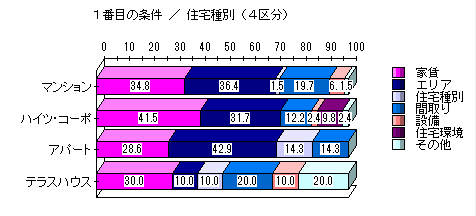
X軸・Y軸ラベルの回転
 [X軸ラベル回転]または
[X軸ラベル回転]または [Y軸ラベル回転]をクリックします。X軸(横方向)・Y軸(縦方向)ともクリックするごとにラベルの方向が45度ずつ回転します。
[Y軸ラベル回転]をクリックします。X軸(横方向)・Y軸(縦方向)ともクリックするごとにラベルの方向が45度ずつ回転します。
例:SAのクロス度数分布(帯グラフ)
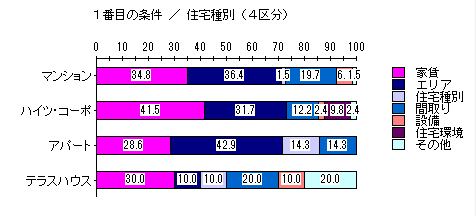
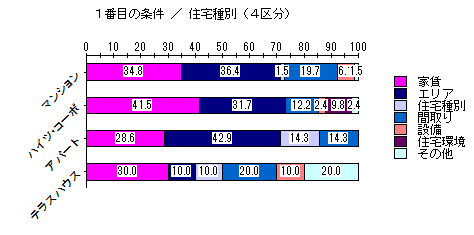
※円グラフ、レーダーチャートは回転しません。
軸の入れ替え
X軸とY軸を入れ替えることができます。 [軸の入れ替え]をクリックします。
[軸の入れ替え]をクリックします。
例:SAのクロス度数分布(帯グラフ)
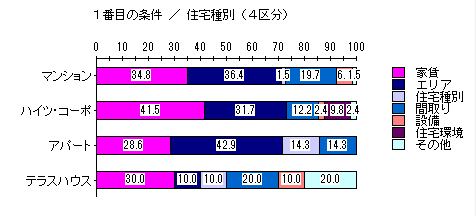
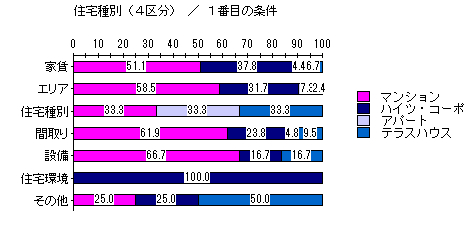
度数分布では、[分析項目]と[分類項目]にSA項目を指定している場合にのみ、軸の入れ替えを行うことができます。
クロス度数分布では、[表頭項目]と[表側項目]を、散布図では、[X軸項目]と[Y軸項目]の軸の入れ替えを行います。
グラフの書式
[グラフの書式] の
の をクリックするとオプションリストが表示されます。リストから変更したいオプションをクリックして、[変更]ボタンをクリックすると、オプションダイアログが表示されます。
をクリックするとオプションリストが表示されます。リストから変更したいオプションをクリックして、[変更]ボタンをクリックすると、オプションダイアログが表示されます。
タイトル

グラフに表示するタイトル名のフォントなどの設定を変更し[OK]ボタンをクリックします。
凡例
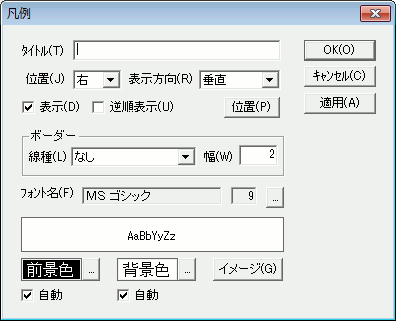
グラフに表示する凡例のフォントなどの設定を変更し[OK]ボタンをクリックします。
フレーム
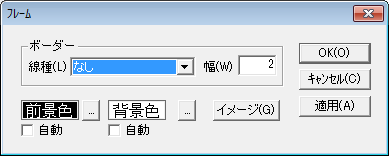
グラフの表示されているフレーム全体の表示プロパティを設定します。[イメージ]ボタンから選択した画像を背景に指定して[OK]ボタンをクリックします。
グラフスタイル

グカテゴリに対応したグラフ棒の表示プロパティを設定します。 色の変更やハッチング種類などを指定して[OK]ボタンをクリックします。
グラフエリア
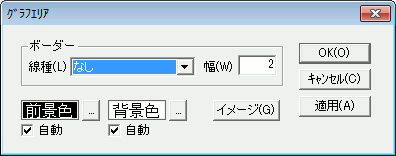
フレームの内側で実際にグラフが描画される領域の表示プロパティを設定します。
軸タイトル

X軸、Y軸の軸タイトルなど軸の表示プロパティを設定します。
3D表示
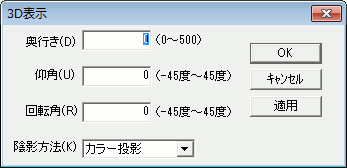
グラフを3D化(立体化)の表示プロパティを設定します。
